Sommaire
- Formulaires : Mise en place d'une image dans un formulaire
- Formulaires : Gestion de la taille des images
- Formulaires : Les différents modes d'affichage des images
- Formulaires : Mise en place d'une image de fond pour tout le formulaire
- Formulaires : Gestion de la taille de l'image d'arrière plan
- Formulaires : Conseils pour l'utilisation d'images d'arrière plan de formulaire
Est-il possible de placer une image sur un formulaire, comme par exemple un logo ou autre ?
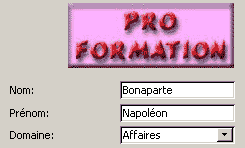
Formulaires : Mise en place d'une image dans un formulaire
Comment faire ???
Nous allons à nouveau utiliser la boîte à outils (Je vous rappelle que pour la faire apparaître, c'est Affichage/Boîte à outils). Nous allons utiliser l'icône "Image" :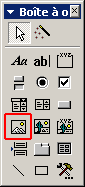 Ce sont les petites montagnes avec le petit soleil. (Ne vous trompez pas avec les deux petites icônes à côté)
Ce sont les petites montagnes avec le petit soleil. (Ne vous trompez pas avec les deux petites icônes à côté)Mais avant de pouvoir l'utiliser, il faut que vous ayez une image à disposition. Eh oui ! Bon, je ne vais pas vous demander d'aller dans un programme de dessin pour composer vous-même un petit logo.... Ce n'est pas le but de ce cours ! Non, j'ai préparé moi-même un Logo à votre intention que vous allez pouvoir utiliser. Le voici :
C'est sur ce Logo que vous allez devoir cliquer tout à l'heure : 
Je vais maintenant vous expliquer comment faire pour le récupérer sur votre disque dur... C'est assez facile, et comme ça, vous saurez à l'avenir comment faire pour récupérer n'importe quelle image que vous voyez sur internet !
Donc, Pour récupérer ce Logo sur votre disque dur, vous allez cliquer sur ce Logo "Proformation" juste ici au dessus avec le bouton droit de votre souris, et vous allez choisir "Enregistrer l'image sous..."
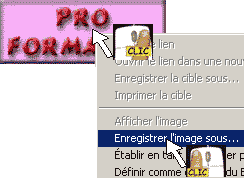 . Cette boîte de dialogue apparaît :
. Cette boîte de dialogue apparaît :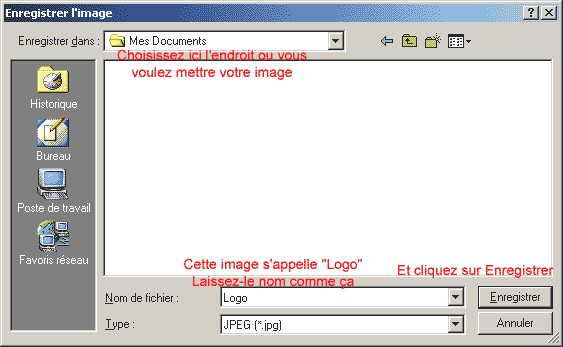
2ème étape : Ce logo que vous avez récupéré va maintenant être intégré dans votre formulaire
Dans votre formulaire en mode création, Vous cliquez donc sur l'icône "Image", et vous allez ensuite cliquer sur votre formulaire :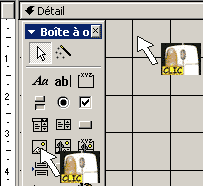 . La boîte de dialogue suivante apparaît, et il vous suffit de sélectionner votre image:
. La boîte de dialogue suivante apparaît, et il vous suffit de sélectionner votre image: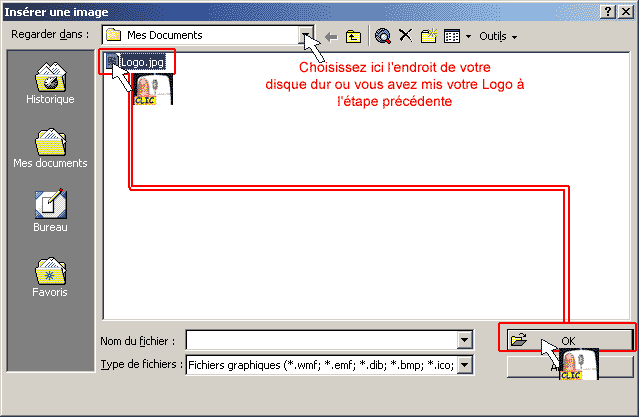
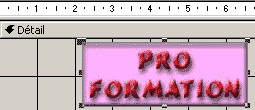
Formulaires : Gestion de la taille des images
Je suppose qu'il est possible de modifier sa taille ?
Oui : utilisez les petits carrés de redimensionnement, et donnez lui a peu près cette taille :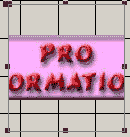
Ah d'accord : ca ne change pas la taille du logo, mais simplement la taille du cadre qui le contient !
Exactement, vous avez installé une zone d'image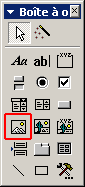 dans laquelle vous avez mis votre logo, et c'est cette zone d'image qui change. Le logo garde sa taille
dans laquelle vous avez mis votre logo, et c'est cette zone d'image qui change. Le logo garde sa tailleHum hum... On ne peut pas lui demander de s'adapter à la zone d'image dans laquelle il est, si par exemple le logo original était un peu trop grand par exemple ?
Si. Pour ce faire, vous allez cliquer avec le bouton droit de la souris sur votre logo, et choisissez Propriétés dans le menu contextuel qui apparaitAh oui ! Je me souviens ! C'est ce qu'on avait fait la leçon précédente pour donner un titre à notre formulaire !
Oui, nous avions cliqué sur le petit carré du formulaire cette fois-là (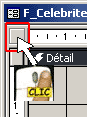 ), maintenant, c'est directement sur le logo que vous allez cliquer avec le bouton droit pour demander les propriétés. Dans la barre de titre des propriétés, vous aurez bien indiqué Image:"Image0"
), maintenant, c'est directement sur le logo que vous allez cliquer avec le bouton droit pour demander les propriétés. Dans la barre de titre des propriétés, vous aurez bien indiqué Image:"Image0"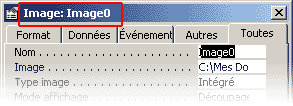
Formulaires : Les différents modes d'affichage des images
C'est quoi Image0 ???
C'est le nom de la zone d'image qu'Access à décidé de lui donner. Ce n'est pas plus important que ça. C'est son petit nom, quoi...Donc, dans ces propriétés, il y en a une qui va nous permettre de déterminer COMMENT l'image est affichée au sein de sa zone d'image. Cliquez sur l'onglet "Format", puis sur la zone "Mode affichage", puis sur la petite flèche pour pouvoir choisir "Echelle" :
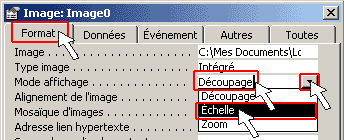 . voici le résultat :
. voici le résultat : 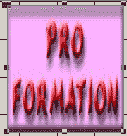
Mais c'est tout déformé, pourquoi ?
Simplement parce que votre zone d'image est plus haute que large et qu'elle doit contenir une image qui est plus large que haute, tout simplement. Essayez d'affecter différentes tailles et proportions à votre zone d'image (avec les petits carrés noirs), et vous verrez votre logo qui se déforme à souhait.Il n'y a pas une option pour éviter de la déformer ?
Si, toujours dans les propriétés de l'image, dans le Mode affichage, au lieu de choisir Echelle, choisissez Zoom. Voilà le résultat :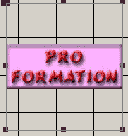
Donc Zoom "ajuste" en quelque sorte le logo comme il peut dans la zone d'image, mais il ne le déforme pas !
Exactement. Dans ce cas, comme la zone est trop haut par rapport à ce qu'elle est large, le logo prend bien toute la place en largeur, mais il laisse des espaces en haut et en bas !Et pour revenir comme au début ?
C'est toujours dans la même propriété Mode affichage, il faut choisir DécoupageDécoupage affiche l'image à sa taille réelle : Si la zone d'image est trop grande tans pis, il laisse de l'espace blanc autour, et si la zone d'image est trop petite, il coupe !
Vous avez tout compris !Formulaires : Mise en place d'une image de fond pour tout le formulaire
Ca, c'était pour mettre une image comme par exemple un logo.
Et si je voulais un arrière plan dans mon formulaire, je pourrais ? (comme l'arrière plan de mon bureau dans Windows)
Exactement. Placez quelques chams dans votre formulaire comme ceci pour bien illustrer l'arrière plan : 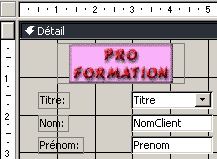 . Pour l'instant, notre arrière plan est gris. Vous savez que si vous cliquez sur le fond du formulaire, et que vous utilisez l'icône J, vous pouvez changer sa couleur
. Pour l'instant, notre arrière plan est gris. Vous savez que si vous cliquez sur le fond du formulaire, et que vous utilisez l'icône J, vous pouvez changer sa couleurOui, ça, nous l'avons lu à la leçon 31. Mais si je voulais une image ?
De la même manière qu'avant, il vous fallait un logo, maintenant, il vous faut une image qui puisse servir comme image de fond : Une sorte de joli décor. J'en ai préparé un a votre intention que voici :Voici l'image que vous allez prendre :

Vous allez copier sur votre disque dur le dessin des petits nuages que vous voyez ici au dessus. Vous vous rappelez comment faire ? C'est Bouton droit de la souris sur les nuages, et "Enregistrer sous". Vous l'enregistrez donc sous le nom "decor"
2ème étape : Ce décor que vous avez récupéré va maintenant être installé comme image d'arrière plan de votre formulaire :
Demandez les propriétés du formulaire lui-même (
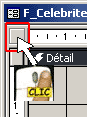 , et "Propriétés"). Cliquez sur l'onglet Format, cherchez la propriété "Image" (C'est marqué (Aucune) entre parenthèses). A droite, vous avez 3 petits points ... Cliquez dessus :
, et "Propriétés"). Cliquez sur l'onglet Format, cherchez la propriété "Image" (C'est marqué (Aucune) entre parenthèses). A droite, vous avez 3 petits points ... Cliquez dessus :  . Vous avez la boîte de dialogue suivante qui apparaît : C'est EXACTEMENT la même que tout à l'heure pour insérer une image, aussi je l'ai simplement recopiée, la seule différence étant que vous ne choisissez PAS Logo, mais decor, bien entendu :
. Vous avez la boîte de dialogue suivante qui apparaît : C'est EXACTEMENT la même que tout à l'heure pour insérer une image, aussi je l'ai simplement recopiée, la seule différence étant que vous ne choisissez PAS Logo, mais decor, bien entendu :
: 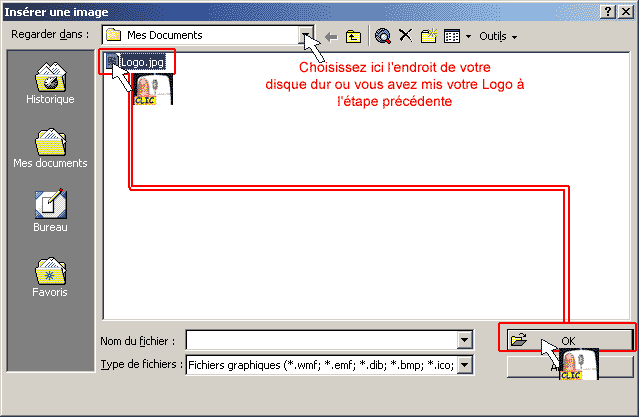
Puis donc vous cliquez sur OK. La propriété ressemble à peu près à ceci : 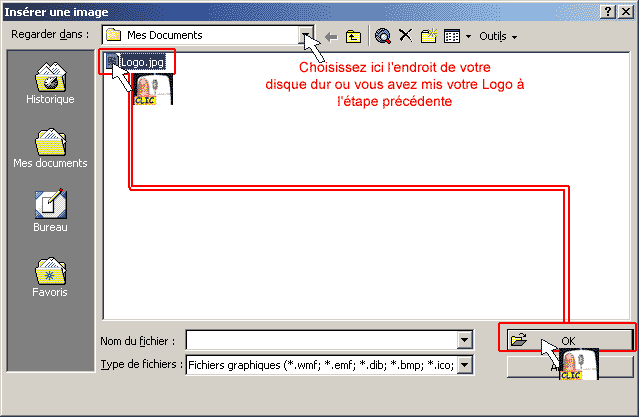
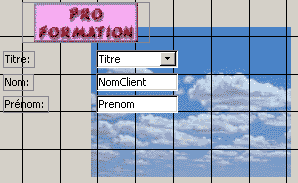 que vous pouvez visualiser de manière plus sympathique en mode saisie de données, comme toujours.
que vous pouvez visualiser de manière plus sympathique en mode saisie de données, comme toujours.C'est marrant, parce que chez moi, l'image des nuages se trouve beaucoup plus bas et plus à droite que vous !
C'est dû à la taille de votre formulaire, ou plutôt de votre grille. En mode création, positionnez votre souris en bas à droite de la grille, exactement ici :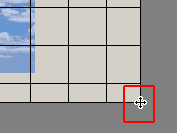 . Votre souris se transforme en quadruple flèche. C'est la limite de la zone de votre formulaire sur laquelle vous allez pouvoir placer des champs, des étiquettes, enfin tout ce que vous voulez.
. Votre souris se transforme en quadruple flèche. C'est la limite de la zone de votre formulaire sur laquelle vous allez pouvoir placer des champs, des étiquettes, enfin tout ce que vous voulez.Donc, une fois que vous êtes sur cette petite quadruple flèche, vous cliquez, vous laissez le doigt appuyé sur la souris, et vous résuisez ou agrandissez la zone de votre formulaire :
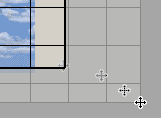 . Vous constatez que vos petits nuages se déplacent pour rester toujours au milieu de votre grille.
. Vous constatez que vos petits nuages se déplacent pour rester toujours au milieu de votre grille.Effectivement.
Faites en sorte que votre formulaire soit assez grand, comme ceci à peu près :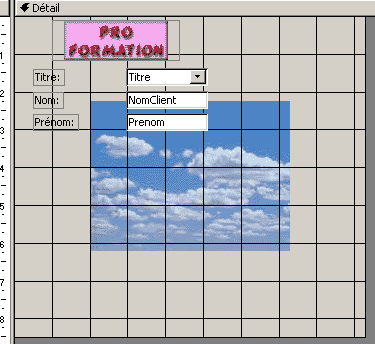
Formulaires : Gestion de la taille de l'image d'arrière plan
Je suppose qu'on peut demander à ce que ces petits nuages prennent tout l'écran ?
Oui : demandez les propriétés du formulaire (Vous devriez savoir comment faire maintenant ...), Onglet Format, propriété "Mode d'affichage de l'échelle" : Echelle. Ca donne ce résultat :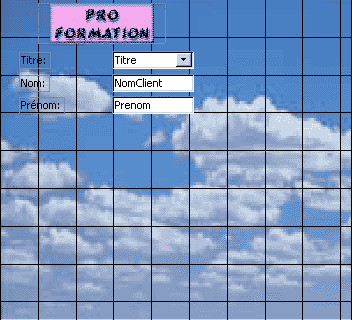 . Et si vous lancez votre formulaire en mode saisie de données, ça prend carrément tout l'écran ! Essayez !
. Et si vous lancez votre formulaire en mode saisie de données, ça prend carrément tout l'écran ! Essayez !J'ai vu, mais c'est vraiment moche ! Les nuages sont tout dégueulasses quand ils sont agrandis comme ça !
Ca, c'est dû au fait que l'image de base était petite, et que quand on l'agrandit, ses petits défauts jusqu'alors invisibles à l'oeil nu deviennent monstrueux tout à coups... Mais ces considérations photographico-techniques dépassent largement le cadre de ce cours. En deux mots : Si vous aviez voulu que vos nuages soient très beaux, même grands, l'image de base aurait dû être grande A LA BASE.J'ai vu aussi que je pouvais choisir Zoom à la place d'échelle. Ca ne va pas arranger les choses ?
Essayez : Vous voyez que dans ce cas, c'est un peu nul parce qu'il agrandit les nuages au maximum de ce qu'il peut pour les faire rentrer sur la page, et il laisse de l'espace en haut et en bas du formulaire, ce qui ne fait vraiment pas joli :
Ceci dit, pour les fonds de formulaires, il y a une option en plus : C'est la mozaïque d'images ! Ca, c'est pas mal, ca permet de laisser l'image d'origine à sa taille de base, mais il les colle les unes à côté des autres jusqu'à ce que ça prenne tout l'écran : Essayez : Vous demandez Mode d'affichage : Découpage, et Mosaïque d'images : Oui :
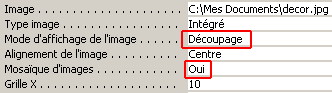 . Ca donne ceci en mode saisie de données :
. Ca donne ceci en mode saisie de données : 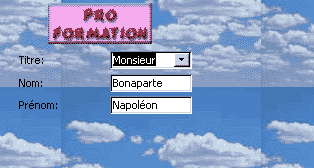
Formulaires : Conseils pour l'utilisation d'images d'arrière plan de formulaire
C'est vrai que c'est sympathique. Le seul truc qui choque, c'est que les raccords sont visibles...
 , alors, vous auriez des raccords parfaits : Essayez ! Prenez l'image du parchemin comme maintenant vous savez le faire, et définissez le fond de votre formulaire comme étant ce parchemin , et demandez Mode d'affichage : Découpage, et Mosaïque d'images : Oui. Ca donne ceci :
, alors, vous auriez des raccords parfaits : Essayez ! Prenez l'image du parchemin comme maintenant vous savez le faire, et définissez le fond de votre formulaire comme étant ce parchemin , et demandez Mode d'affichage : Découpage, et Mosaïque d'images : Oui. Ca donne ceci : 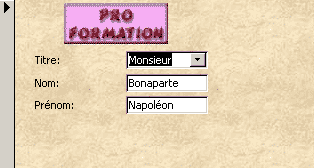
Vous pouvez enregistrer votre formulaire sous le nom F_CelebriteImageEtFond
ATTENTION : Lorsque vous commencez à installer des images et des fonds dans vos formulaires, votre base de données, va SERIEUSEMENT commencer à grossir. Soyez donc quelque peu économme, et ne bourrez pas chacun de vos formulaires de dizaines d'images lourdes et d'arrière-plan graphiques !
 Bon... Hem... On peut résumer ?
Bon... Hem... On peut résumer ?
| Les formulaires dont définitivement destinés à être spectaculaires ! Non seulement vous pouvez leur dessiner des lignes, des cadres et des titres, mais vous pouvez maintenant également définir un fond pour votre formulaire, composé d'une image. Nous avons vu que la technique n'est pas la même selon qu'on veut placer une image sur le formulaire (utilisation de la zone Image dans la boîte à outils), tandis que l'image de fond d'un formulaire, se définit par les propriétés du formulaire lui-même. Les images peuvent s'afficher en mode Découpage (pas de changement de taille, mais la zone d'accueil a intérêt à être de la même taille que l'image), Echelle (déformation de l'image jusqu'à prise de possession complète de la zone d'accueil, ou du fond du formulaire), et Zoom (Pas de déformation de l'image, mais optimisation de la taille autant que faire ce peut). Quant au fond du formulaire, il est pourvu d'une option complémentaire "Mosaïque d'image" qui, couplé à la propriété Mode d'affichage "Découpage" permet de multiplier l'image de base. |
 Avez-vous bien compris ?
Avez-vous bien compris ?
|
 Exercice
Exercice
L'exercice consiste à reproduire le formulaire suivant :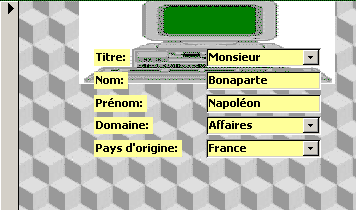
Constatez que vous avez un empilement de cubes comme image de fond : Cet intéressant effet est obtenu grâce à une image conçue de manière très spéciale : En effet, elle à la particularité d'avoir de parfaits raccords gauche, droite, haut et bas. Remarquez que l'écran d'ordinateur est déformé ET passe DERRIERE le nom et le prénom (Ca devrait vous rappeler des souvenirs). Les champs sont volontairement colorés en jaune pour une question de lisibilité.
Pour mener à bien cet exercice vous avez besoin :
- De l'image de l'ordinateur que voici :

- De l'arrière plan, que voici :
 Vous enregistrerez votre formulaire sous le nom F_CelebriteFondCubisme Téléchargez la solution de l'exercice ici, qui n'est autre que votre base de données habituelle telle qu'elle devrait être à la fin de cette leçon |


0 commentaires:
Enregistrer un commentaire